IE主页被篡改现象大汇总及解决方法
- 格式:doc
- 大小:123.00 KB
- 文档页数:6
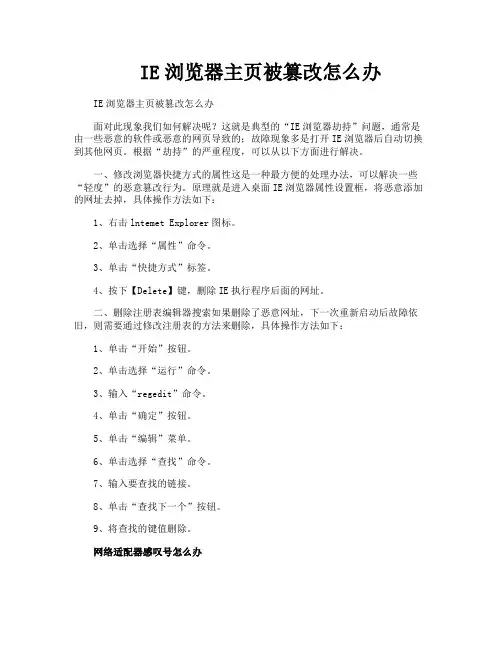
IE浏览器主页被篡改怎么办IE浏览器主页被篡改怎么办面对此现象我们如何解决呢?这就是典型的“IE浏览器劫持”问题,通常是由一些恶意的软件或恶意的网页导致的;故障现象多是打开IE浏览器后自动切换到其他网页。
根据“劫持”的严重程度,可以从以下方面进行解决。
一、修改浏览器快捷方式的属性这是一种最方便的处理办法,可以解决一些“轻度”的恶意篡改行为。
原理就是进入桌面IE浏览器属性设置框,将恶意添加的网址去掉,具体操作方法如下:1、右击lntemet Explorer图标。
2、单击选择“属性”命令。
3、单击“快捷方式”标签。
4、按下【Delete】键,删除IE执行程序后面的网址。
二、删除注册表编辑器搜索如果删除了恶意网址,下一次重新启动后故障依旧,则需要通过修改注册表的方法来删除,具体操作方法如下:1、单击“开始”按钮。
2、单击选择“运行”命令。
3、输入“regedit”命令。
4、单击“确定”按钮。
5、单击“编辑”菜单。
6、单击选择“查找”命令。
7、输入要查找的链接。
8、单击“查找下一个”按钮。
9、将查找的键值删除。
网络适配器感叹号怎么办首先网络适配器有感叹号是典型网卡驱动问题。
一般为网卡驱动没安装,或网卡驱动不网络适配器型号不匹配。
意外情况下,出现网络适配器感叹号,找一台朋友的电脑或去网吧,下载对应的网卡驱动程序安装好就行,假如能安好,便能上网。
如果是网络适配有器感叹号,但是能上网,说明你安装了多个网卡驱动,出现感叹号的是不匹配的驱动,可以删除。
怎么查看网络适配器型号开始――运行――输入cmd,回车――在命令窗口输入“ipconfig /all”回车,然后本地连接的description一栏就是网卡型号。
另外可以在其他电脑上下载一个鲁大师,安装后默认界面就会显示网卡和主板型号。
安装网络适配器驱动的方法:方法一、如果是之前能上网,突然出现的感叹号。
可以右键点击对于的驱动程序――选择“卸载”,卸载后重新电脑,然后让电脑自动搜索安装网卡驱动程序。
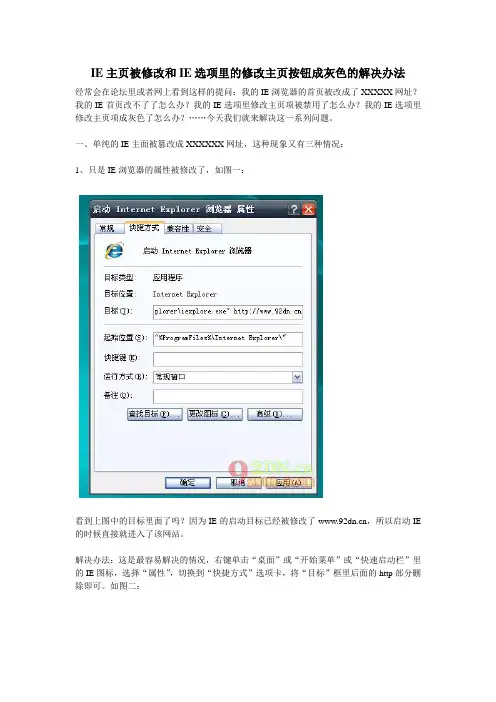
IE主页被修改和IE选项里的修改主页按钮成灰色的解决办法经常会在论坛里或者网上看到这样的提问:我的IE浏览器的首页被改成了XXXXX网址?我的IE首页改不了了怎么办?我的IE选项里修改主页项被禁用了怎么办?我的IE选项里修改主页项成灰色了怎么办?……今天我们就来解决这一系列问题。
一、单纯的IE主面被篡改成XXXXXX网址,这种现象又有三种情况:1、只是IE浏览器的属性被修改了,如图一:看到上图中的目标里面了吗?因为IE的启动目标已经被修改了,所以启动IE 的时候直接就进入了该网站。
解决办法:这是最容易解决的情况,右键单击“桌面”或“开始菜单”或“快速启动栏”里的IE图标,选择“属性”,切换到“快捷方式”选项卡,将“目标”框里后面的http部分删除即可。
如图二:2、注册表文件被恶意修改。
这种情况是指注册表的“[HKEY_LOCAL_MACHINE]/SOFTWARE/Microsoft/Internet Explorer/Main/Start Page”“[HKEY_CURRENT_USER]\Software\Microsoft\Internet Explorer\Main\Start Page”的健值被篡改,通过修改“Start Page”的键值,来达到修改浏览者IE默认连接主页的目的,如图三:解决办法:①在Windows启动后,点击“开始”→“运行”菜单项,在“打开”栏中键入regedit,然后按“确定”键;②展开注册表到[HKEY_LOCAL_MACHINE]/SOFTWARE/Microsoft/Internet Explorer/Main下,在右半部分窗口中找到串值“Start Page”双击,将Start Page的键值改为“about:blank”即可;③同理,展开注册表到[HKEY_CURRENT_USER]/Software/Microsoft/Internet Explorer/Main 在右半部分窗口中找到串值“Start Page”,然后按②中所述方法处理。
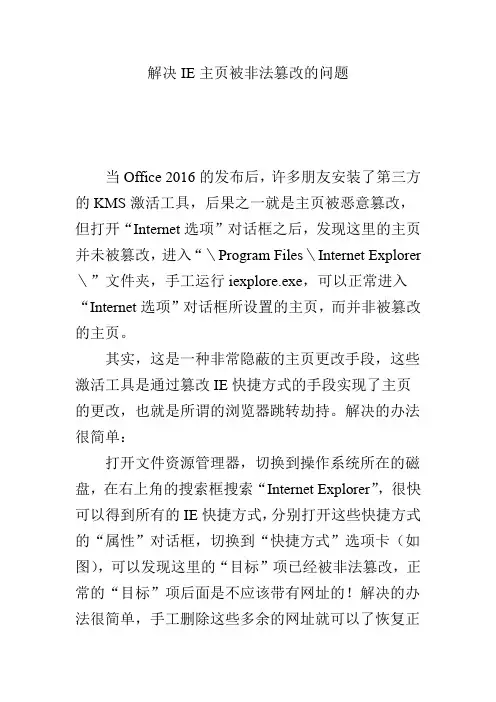
解决IE主页被非法篡改的问题
当Office 2016的发布后,许多朋友安装了第三方的KMS激活工具,后果之一就是主页被恶意篡改,但打开“Internet选项”对话框之后,发现这里的主页并未被篡改,进入“\Program Files\Internet Explorer \”文件夹,手工运行iexplore.exe,可以正常进入“Internet选项”对话框所设置的主页,而并非被篡改的主页。
其实,这是一种非常隐蔽的主页更改手段,这些激活工具是通过篡改IE快捷方式的手段实现了主页的更改,也就是所谓的浏览器跳转劫持。
解决的办法很简单:
打开文件资源管理器,切换到操作系统所在的磁盘,在右上角的搜索框搜索“Internet Explorer”,很快可以得到所有的IE快捷方式,分别打开这些快捷方式的“属性”对话框,切换到“快捷方式”选项卡(如图),可以发现这里的“目标”项已经被非法篡改,正常的“目标”项后面是不应该带有网址的!解决的办法很简单,手工删除这些多余的网址就可以了恢复正
常。
如果重启系统之后,发现IE主页被再次篡改,请打开“计划任务”窗口,禁用OEM8、OEM8Server 两个计划任务。

IE首页被篡改的解决办法发表日期:2005年12月29日编辑:admin 有317位读者读过此文【字体:大中小】病情诊断IE首页被强行“篡改”、“挟持”,这是上网用户经常碰到的问题。
其背后的罪魁祸首是电脑病毒和流氓软件。
IE是电脑用户最常使用的网页浏览器,但正因为普及率高,其也成为了最容易受到黑客、病毒以及流氓软件攻击的对象。
最常见的IE首页被篡改的现象是默认页被修改成了自己不熟悉的主页网址,每当用户开启IE浏览器时,这个主页就会主动跳出来。
三大处方方法一:修改IE工具栏在正常情况下,IE首页的修改可以通过IE工具栏里的“工具”-“Internet选项”-“常规”-“主页”功能模块来实现。
在弹出的窗口里,用户只要在“可更改主页”的地址栏中输入自己经常使用的网址然后再点击下面的“使用当前页”按钮就可以将其设为自己的IE首页了;如果是点击了“使用默认页”则一般会使IE首页调整为微软中国公司的主页;至于“使用空白页”选项则是让IE首页显示为“blank”字样的空白页,便于用户输入网址。
方法二:修改注册表但是,很多情况下,由于受了恶意程序的控制,进入“IE工具栏”也无法再把其改回来。
有时候,“可更改主页”的地址栏也变成了灰色,无法再进行调整;有时候,即使你把网址改回来了,再开启IE浏览器,那个恶意网址又跑回来了。
这种情况下我们应该怎么办呢?最通常的办法是找到相应的注册表文件,把它改回来。
以IE首页的注册表文件修改为例,我们首先要启动Windows的注册表编辑器,具体方法是点击Windows界面左下角的“开始”按钮,再选择“运行”,在弹出的对话框中输入“regedit”就可以进入注册表编辑器了。
IE首页的注册表文件是放在HKEY_CURRENT_USER\Software\Microsoft\Internet Explorer\Main\Start Page下的,而这个子键的键值就是IE首页的网址。
以笔者的电脑为例,键值是,它是可以修改的,用户可以改为自己常用的网址,或是改为“about:blank”,即空白页。
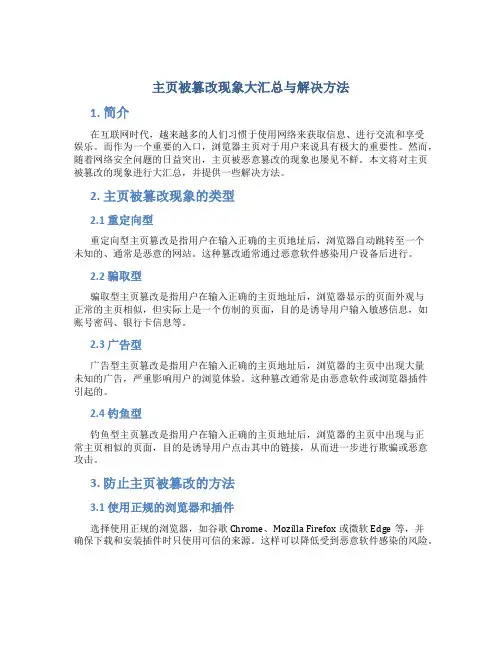
主页被篡改现象大汇总与解决方法1. 简介在互联网时代,越来越多的人们习惯于使用网络来获取信息、进行交流和享受娱乐。
而作为一个重要的入口,浏览器主页对于用户来说具有极大的重要性。
然而,随着网络安全问题的日益突出,主页被恶意篡改的现象也屡见不鲜。
本文将对主页被篡改的现象进行大汇总,并提供一些解决方法。
2. 主页被篡改现象的类型2.1 重定向型重定向型主页篡改是指用户在输入正确的主页地址后,浏览器自动跳转至一个未知的、通常是恶意的网站。
这种篡改通常通过恶意软件感染用户设备后进行。
2.2 骗取型骗取型主页篡改是指用户在输入正确的主页地址后,浏览器显示的页面外观与正常的主页相似,但实际上是一个仿制的页面,目的是诱导用户输入敏感信息,如账号密码、银行卡信息等。
2.3 广告型广告型主页篡改是指用户在输入正确的主页地址后,浏览器的主页中出现大量未知的广告,严重影响用户的浏览体验。
这种篡改通常是由恶意软件或浏览器插件引起的。
2.4 钓鱼型钓鱼型主页篡改是指用户在输入正确的主页地址后,浏览器的主页中出现与正常主页相似的页面,目的是诱导用户点击其中的链接,从而进一步进行欺骗或恶意攻击。
3. 防止主页被篡改的方法3.1 使用正规的浏览器和插件选择使用正规的浏览器,如谷歌Chrome、Mozilla Firefox或微软Edge等,并确保下载和安装插件时只使用可信的来源。
这样可以降低受到恶意软件感染的风险。
3.2 定期清理恶意软件定期使用安全软件对自己的设备进行全面的杀毒扫描,及时发现并清理恶意软件。
3.3 注意链接的点击避免点击来历不明的链接,尤其是通过电子邮件或社交媒体等方式接收到的链接。
这些链接可能是钓鱼攻击的手段之一。
3.4 设置安全性较高的密码使用复杂且不易猜测的密码,同时定期修改密码,避免个人账号信息被泄露。
3.5 更新浏览器和操作系统定期检查和安装浏览器和操作系统的更新,这些更新通常包含对已知安全漏洞的修复。
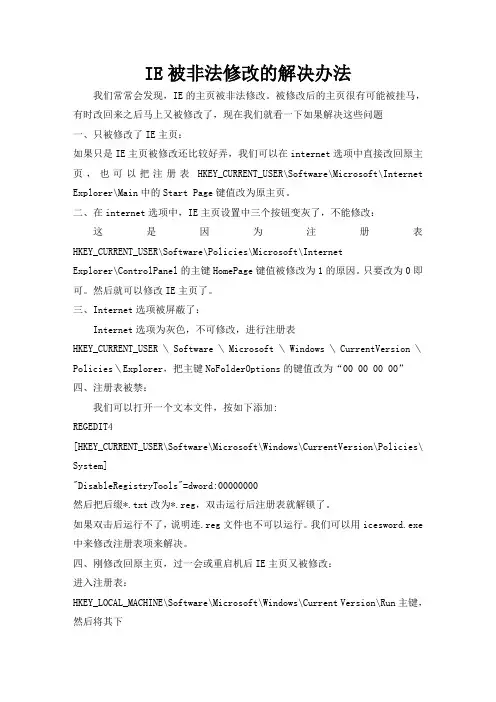
IE被非法修改的解决办法我们常常会发现,IE的主页被非法修改。
被修改后的主页很有可能被挂马,有时改回来之后马上又被修改了,现在我们就看一下如果解决这些问题一、只被修改了IE主页:如果只是IE主页被修改还比较好弄,我们可以在internet选项中直接改回原主页,也可以把注册表HKEY_CURRENT_USER\Software\Microsoft\Internet Explorer\Main中的Start Page键值改为原主页。
二、在internet选项中,IE主页设置中三个按钮变灰了,不能修改:这是因为注册表HKEY_CURRENT_USER\Software\Policies\Microsoft\InternetExplorer\ControlPanel的主键HomePage键值被修改为1的原因。
只要改为0即可。
然后就可以修改IE主页了。
三、Internet选项被屏蔽了:Internet选项为灰色,不可修改,进行注册表HKEY_CURRENT_USER\Software\Microsoft\Windows\CurrentVersion\Policies\Explorer,把主键NoFolderOptions的键值改为“00 00 00 00”四、注册表被禁:我们可以打开一个文本文件,按如下添加:REGEDIT4[HKEY_CURRENT_USER\Software\Microsoft\Windows\CurrentVersion\Policies\ System]"DisableRegistryTools"=dword:00000000然后把后缀*.txt改为*.reg,双击运行后注册表就解锁了。
如果双击后运行不了,说明连.reg文件也不可以运行。
我们可以用icesword.exe 中来修改注册表项来解决。
四、刚修改回原主页,过一会或重启机后IE主页又被修改:进入注册表:HKEY_LOCAL_MACHINE\Software\Microsoft\Windows\Current Version\Run主键,然后将其下registry.exe子键删除,然后删除自运行程序c:\Program Files\registry.exe,最后从IE选项中重新设置起始页就好了。
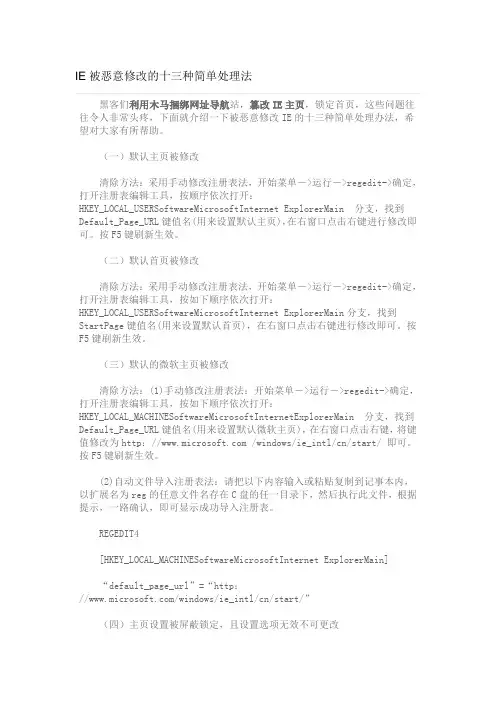
IE被恶意修改的十三种简单处理法黑客们利用木马捆绑网址导航站,篡改IE主页,锁定首页,这些问题往往令人非常头疼,下面就介绍一下被恶意修改IE的十三种简单处理办法,希望对大家有所帮助。
(一)默认主页被修改清除方法:采用手动修改注册表法,开始菜单->运行->regedit->确定,打开注册表编辑工具,按顺序依次打开:HKEY_LOCAL_USERSoftwareMicrosoftInternet ExplorerMain 分支,找到Default_Page_URL键值名(用来设置默认主页),在右窗口点击右键进行修改即可。
按F5键刷新生效。
(二)默认首页被修改清除方法:采用手动修改注册表法,开始菜单->运行->regedit->确定,打开注册表编辑工具,按如下顺序依次打开:HKEY_LOCAL_USERSoftwareMicrosoftInternet ExplorerMain分支,找到StartPage键值名(用来设置默认首页),在右窗口点击右键进行修改即可。
按F5键刷新生效。
(三)默认的微软主页被修改清除方法:(1)手动修改注册表法:开始菜单->运行->regedit->确定,打开注册表编辑工具,按如下顺序依次打开:HKEY_LOCAL_MACHINESoftwareMicrosoftInternetExplorerMain 分支,找到Default_Page_URL键值名(用来设置默认微软主页),在右窗口点击右键,将键值修改为http:// /windows/ie_intl/cn/start/ 即可。
按F5键刷新生效。
(2)自动文件导入注册表法:请把以下内容输入或粘贴复制到记事本内,以扩展名为reg的任意文件名存在C盘的任一目录下,然后执行此文件,根据提示,一路确认,即可显示成功导入注册表。
REGEDIT4[HKEY_LOCAL_MACHINESoftwareMicrosoftInternet ExplorerMain]“default_page_url”=“http:///windows/ie_intl/cn/start/”(四)主页设置被屏蔽锁定,且设置选项无效不可更改清除方法:(1)手动修改注册表法:开始菜单->运行->regedit->确定,打开注册表编辑工具,按如下顺序依次打开:HKEY_CURRENT_USERSoftwareMicrosoftInternetExplorer分支,新建“ControlPanel”主键,然后在此主键下新建键值名为“HomePage”的DWORD 值,值为“00000000”,按F5键刷新生效。

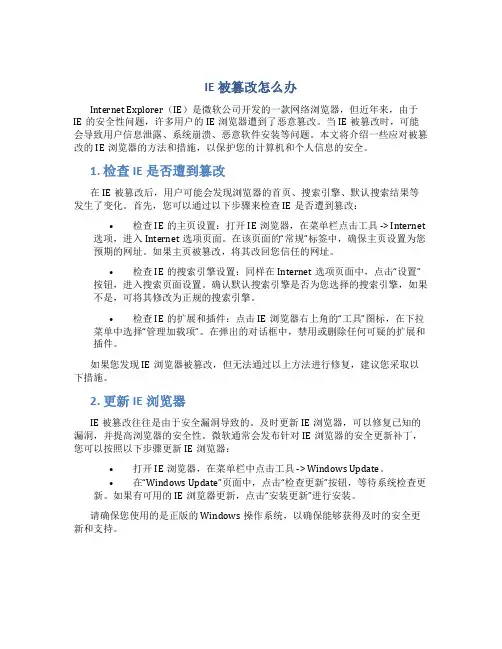
IE被篡改怎么办Internet Explorer(IE)是微软公司开发的一款网络浏览器,但近年来,由于IE的安全性问题,许多用户的IE浏览器遭到了恶意篡改。
当IE被篡改时,可能会导致用户信息泄露、系统崩溃、恶意软件安装等问题。
本文将介绍一些应对被篡改的IE浏览器的方法和措施,以保护您的计算机和个人信息的安全。
1. 检查IE是否遭到篡改在IE被篡改后,用户可能会发现浏览器的首页、搜索引擎、默认搜索结果等发生了变化。
首先,您可以通过以下步骤来检查IE是否遭到篡改:•检查IE的主页设置:打开IE浏览器,在菜单栏点击工具 -> Internet 选项,进入Internet选项页面。
在该页面的“常规”标签中,确保主页设置为您预期的网址。
如果主页被篡改,将其改回您信任的网址。
•检查IE的搜索引擎设置:同样在Internet选项页面中,点击“设置”按钮,进入搜索页面设置。
确认默认搜索引擎是否为您选择的搜索引擎,如果不是,可将其修改为正规的搜索引擎。
•检查IE的扩展和插件:点击IE浏览器右上角的“工具”图标,在下拉菜单中选择“管理加载项”。
在弹出的对话框中,禁用或删除任何可疑的扩展和插件。
如果您发现IE浏览器被篡改,但无法通过以上方法进行修复,建议您采取以下措施。
2. 更新IE浏览器IE被篡改往往是由于安全漏洞导致的。
及时更新IE浏览器,可以修复已知的漏洞,并提高浏览器的安全性。
微软通常会发布针对IE浏览器的安全更新补丁,您可以按照以下步骤更新IE浏览器:•打开IE浏览器,在菜单栏中点击工具 -> Windows Update。
•在“Windows Update”页面中,点击“检查更新”按钮,等待系统检查更新。
如果有可用的IE浏览器更新,点击“安装更新”进行安装。
请确保您使用的是正版的Windows操作系统,以确保能够获得及时的安全更新和支持。
3. 运行安全软件扫描当IE被篡改时,可能会在电脑上安装恶意软件、广告插件等。

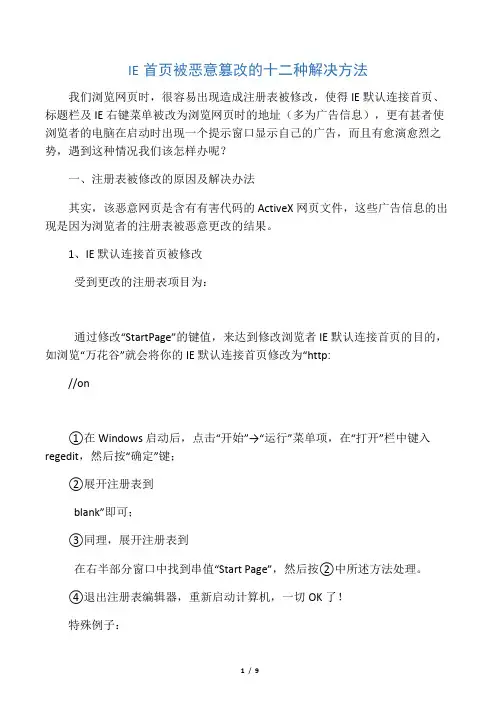
IE首页被恶意篡改的十二种解决方法我们浏览网页时,很容易出现造成注册表被修改,使得IE默认连接首页、标题栏及IE右键菜单被改为浏览网页时的地址(多为广告信息),更有甚者使浏览者的电脑在启动时出现一个提示窗口显示自己的广告,而且有愈演愈烈之势,遇到这种情况我们该怎样办呢?一、注册表被修改的原因及解决办法其实,该恶意网页是含有有害代码的ActiveX网页文件,这些广告信息的出现是因为浏览者的注册表被恶意更改的结果。
1、IE默认连接首页被修改受到更改的注册表项目为:通过修改“StartPage”的键值,来达到修改浏览者IE默认连接首页的目的,如浏览“万花谷”就会将你的IE默认连接首页修改为“http://on①在Windows启动后,点击“开始”→“运行”菜单项,在“打开”栏中键入regedit,然后按“确定”键;②展开注册表到blank”即可;③同理,展开注册表到在右半部分窗口中找到串值“Start Page”,然后按②中所述方法处理。
④退出注册表编辑器,重新启动计算机,一切OK了!特殊例子:解决办法:运行注册表编辑器regedit.exe,然后依次展开HKEY_LOCAL_MACHINE\Software\Microsoft\Windows\Current Version\Run主键,然后将其下的registry.exe子键删除,然后删除自运行程序c:\ProgramFiles\registry.exe,最后从IE选项中重新设置起始页就好了。
2、篡改IE的默认页有些IE被改了起始页后,即使设置了“使用默认页”仍然无效,这是因为IE 起始页的默认页也被篡改啦。
具体说来就是以下注册表项被修改:“Default_Page_URL”这个子键的键值即起始页的默认页。
解决办法:3、修改IE浏览器缺省主页,并且锁定设置项,禁止用户更改回来。
主要是修改了注册表中IE设置的下面这些键值(DWORD值为1时为不可选):"Settings"=dword:1"Links"=dword:1"SecAddSites"=dword:1解决办法:将上面这些DWORD值改为“0”即可恢复功能。
IE浏览器主页总是被修改如何解决有时由于一些不当操作或者恶意插件,总是不知道什么原因主页就被修改了,尽管我们改过来之后,还是会被修改,这真让人很头疼。
下面,小编就来教大家一个方法,让你的主页不再被修改。
方法/步骤1.如果网页被篡改成了你不喜欢的网站,首先你要做的就是把主页再改过来。
首先打开浏览器,以IE9浏览器为例。
点击浏览器右上角的设置按钮。
2.在弹出的菜单中点击internet选项,进入浏览器设置。
其他版本的浏览器的方法也类似,总之找到internet选项打开即可。
3.打开设置页后最上方的框中显示的就是你的浏览器主页,通常一些恶意的软件就会通过更改这里来篡改浏览器的主页。
4.把网址删除,输入你想设置的主页,比如百度,然后点击确定退出。
5.这时,再打开浏览器时,其主页就会是你设置的百度主页。
这样倒是改过来了,但谁能保证以后不会再被篡改呢?所以,还是得想一个一劳永逸的办法。
6.首先打开运行框,在运行框中输入gpedit.msc,然后点击确定或者回车打开组策略编辑器。
7.打开组策略编辑器后,点击用户配置,然后管理模板。
8.在管理模板选项中,点击其前面的黑色小三角,然后点击windows组件,再点击windows组件前面的小三角,就会出现再次一级的列表,其中第一项即是浏览器的设置,点击一下internet explorer。
9.在浏览器选项中,用鼠标向下拉最右边的下拉条,找到禁用更改主页设置这样一个选项。
10.用鼠标左键双击一下这个禁用更改主页设置的选项。
然后就会出现下面这样一个界面。
点选第二项已启用,然后在下面方框标注的区域填入你想设置的主页,即百度首页,然后点击确定退出。
11.最后点击关闭按钮关闭组策略编辑器。
这时,所要进行的设置都已经完成了。
其实现在,已经拥有一个坚不可摧的浏览器主页了。
12.再次打开浏览器设置页,你现在会发现与以前有所不同,因为填写浏览器主页的输入框已经处于不可输入状态,下面的设置按钮也已经处于灰色不可用的状态。
IE首页被篡改的解决办法方法一:修改IE工具栏在正常情况下,IE首页的修改可以通过IE工具栏里的“工具”-“Internet选项”-“常规”-“主页”功能模块来实现。
在弹出的窗口里,用户只要在“可更改主页”的地址栏中输入自己经常使用的网址然后再点击下面的“使用当前页”按钮就可以将其设为自己的IE首页了;如果是点击了“使用默认页”则一般会使IE首页调整为微软中国公司的主页;至于“使用空白页”选项则是让IE首页显示为“blank”字样的空白页,便于用户输入网址。
方法二:修改注册表但是,很多情况下,由于受了恶意程序的控制,进入“IE工具栏”也无法再把其改回来。
有时候,“可更改主页”的地址栏也变成了灰色,无法再进行调整;有时候,即使你把网址改回来了,再开启IE浏览器,那个恶意网址又跑回来了。
这种情况下我们应该怎么办呢?最通常的办法是找到相应的注册表文件,把它改回来。
以IE首页的注册表文件修改为例,我们首先要启动Windows的注册表编辑器,具体方法是点击Windows界面左下角的“开始”按钮,再选择“运行”,在弹出的对话框中输入“regedit”就可以进入注册表编辑器了。
IE首页的注册表文件是放在HKEY_CURRENT_USER\Software\Microsoft\Internet Explorer\Main\Start Page下的,而这个子键的键值就是IE首页的网址。
以笔者的电脑为例,键值是,它是可以修改的,用户可以改为自己常用的网址,或是改为“about:blank”,即空白页。
这样,你重启IE就可以看到效果了。
如果这种方法也不能奏效,那就是因为一些病毒或是流氓软件在你的电脑里面安装了一个自运行程序,就算你通过修改注册表恢复了IE首页,但是你一重新启动电脑,这个程序就会自动运行再次篡改。
这时候,我们需要对注册表文件进行更多的修改,运行“regedit”,然后依次展开HKEY_LOCAL_MACHINE\Software\Microsoft\Windows\Current Version\Run主键,然后将其下的registry.exe子键删除,然后删除自运行程序c:\Program Files\registry.exe,最后从IE选项中重新设置起始页就好了。
【一】第一种,也是最简单的一种,这种方式是他将你的主页改成了他的网站,但是你可以用以下办法直接改回来:解决办法:打开IE—>【工具】—>【Internet选项】—>将【常规】选项卡里的【主页】里面的网址改成你想要的就可以了;【二】如果上面的方法还不行,那你就继续往下看。
如果你桌面上的IE是快捷方式的话,那问题可能出在这里,这种更改主页的方式其实也没有什么技术含量,但是他的狡猾程度却是非常高的。
他把复杂的问题简单化之后,让很多高手误入歧途,反而没能把问题解决。
他的原理是将你的快捷方式目标栏加入了他的网址,每次点击快捷方式的时候就自然指向了他的那个网站。
解决办法:在桌面那个IE快捷方式上点击右键—>【属性】—>在【目标】栏的字符串末尾应该可以看到那个网址,如果有,把他改成你想要的或者直接把那个网址改你你先要的就可以了;如果没有任何网址,请把他按下图方式改成你想要的即可。
【三】倘若上面的方法都不能解决你的问题,那好不要急,继续,你的问题一定可以解决的。
请按下列方法来:解决办法:点击【开始】菜单—>【运行】或直接按键盘上的[R]键—>输入regedit点击确定—>按住键盘上的Ctrl和F键(或点击【编辑】—>【查找】)—>在【查找目标】输入你被篡改的那个网址中间部分(如/dd?pw=kkk,则输入),在下面查看栏的[项]、[值]、[数据]全部勾上,点击【查找下一个】,如果有查找结果,直接将查找的结果的值里面的网址改成你想要的(双击右边的相应的名称即可进行编辑)或者干脆直接将其删除掉即可(如果提示你无法进行编辑或更改等信息,则你需要更改权限,方法是在右边相应的文件夹图标上点击右键—>【权限】—>将【完全控制】勾上,点击确定就可以修改了)。
照此方法多查找几次,直到查找不到结果为止。
为止,一般情况下即可解决问题了。
【四】还有一种情况就是,按上面一二三的方法都行不通,按三的方法根本没有查找结果,那么问题就可能出在那个网址上,这也是我最近遇到的最狡猾的篡改方式了,其实他的原理跟【三】一样,只是他耍了一点诡计,他在注册表里写入的是另外一个网址,然后通过那个网址跳转到你所看到的那个网站去的,怪不得你按你所看到的那个网址查找不到结果了!解决办法:点击桌面IE图标启动【IE】,在IE启动的时候注意观察IE 启动时【地址栏】里的网址(要快哦,不然他跳转到他所设置的那个地址后就看不到了。
ie浏览器主页被修改怎么办
在浏览了一些都是广告的网站之后,IE主页是会被篡改的,不过这样的情况是可以抵制的,那么你知道ie浏览器主页被修改怎么办吗?下面是店铺整理的一些关于ie浏览器主页被修改的相关资料,供你参考。
ie浏览器主页被修改的解决方法:
1打开IE浏览器,在顶部导航鼠标右键选择菜单栏(出现菜单栏的朋友直接跳过)。
2在菜单栏找到工具,选择Internet选项。
3在红色标注区域输入你想设置的IE浏览器主页地址,确定。
4上面的方法只能解决部分用户问题,很多恶意软件直接篡改了注册表信息。
我们只能通过第三方软件的强制手段来修正了。
打开360安全卫士首页,在红色标注区域点击锁定。
5选择第三个,设置为你的IE浏览器目标首页地址,点击安全锁定。
重启浏览器看看效果吧。
ie浏览器主页被修改的。
IE主页被强行修改、相关按钮变灰可以这样改回来最近以来,我们可能常会遇到浏览器的设置被改变的情况。
按照以下的方法,或许可以恢复被修改的浏览器设置。
IE主页被强行修改、相关按钮变灰可以这样改回来真诚推荐2个好软件,一般的问题都可以解决。
在此呼吁:强行修改IE浏览器设置给广大网友带来极大的麻烦,真诚的呼吁各位站长不要设置这种代码。
1、毒霸注册表修复器点此下载下载——安装——运行这个程序工具非常简单,大家一看就知道。
点一下“清除”就可以了。
以下是他的一些功能介绍:看不看无所谓的一、恢复对注册表项的禁用1、取消“Internet 选项”对话框中所有属性设置的禁用。
使常规、安全、稳私、内容、连接、程序、高级属性页面的可见。
使主页设置、临时文件、历史记录、颜色、字体、语言、辅助功能可用。
使自定义级别可用。
使分级审查、证书、个人信息可用。
使建立连接、添加拨号网络、局域网设置可用。
使各项 Internet 程序可以修改、重置 Web 设置可用。
2、取消对 IE 浏览器菜单的禁用。
使“文件|新建”、”文件|打开”、“文件|另存为”、“文件|关闭”可用。
使“查看|源代码”、“查看|全屏显示”可用。
使“收藏”菜单可见。
使“工具|Internet 选项”可用。
使“帮助|每日提示”、“帮助|Netscape用户”、“帮助|联机支持”、“帮助|发送反馈意见”可用。
3、取消其他限制取消 IE 浏览器不能关闭的限制。
取消 IE 浏览器中不能打开链接的限制。
取消 IE 浏览器中不能使用鼠标右键的限制。
取消不能使用注册表编辑器的限制。
4、恢复系统恢复 IE 浏览器的标题(Microsoft Internet Explorer)。
恢复 IE 浏览器的主页为空白页。
可以使用 DOS 窗口和旧 DOS 程序。
显示开始菜单上“运行”、“注销”和“关闭系统”命令。
显示桌面图标。
二、管理操作系统的启动项(主要用于清除某些网站恶意代码、木马等程序随系统加载)。
有人问,电脑上的哪一个程序用得最多?也许有人会说是QQ!!但事实上是IE 浏览器!IE浏览器这个是非之地,在上网的过程中常常被人为,或者病毒等,弄得面目全非,导致无法使用。
有鉴于此,笔者将IE使用中最常见的故障:IEIE 主页被篡改技巧总结如下,望能解决朋友们的烦恼。
在此感谢新浪电脑医生房间睿婕医生的帮助。
问题1,浏览某些网页的时候,自己将主页定义成该网页.在IE属性的常规选项中的地址栏可以输入自己喜欢首页应用确定即可.问题2.安装某些软件把主页锁定成该软件的首页,常见的比如安装QQ,SOGO拼音,超级兔子等.(注:请安装软件的时候一定要仔细阅读软件的安装说明,不需要选择的请去掉勾选,而不是一味的点下一步。
)问题3.注册表中strart page值被更改相关路径如下:a.HKEY_LOCAL_MACHINE\SOFTWARE\Microsoft\Internet Explorer\Main下的start page值b.HKEY_CURRENT_USER\Software\Microsoft\Internet Explorer\Main下的start page值c.HKEY_USERS\.DEFAULT\Software\Microsoft\Internet Explorer\Main下的start page值d.HKEY_USERS\S-1-5-18\Software\Microsoft\Internet Explorer\Main下的start page值e.HKEY_USERS\S-1-5-20\Software\Microsoft\Internet Explorer\Main下的start page值f.HKEY_USERS\S-1-5-21-583907252-436374069-1060284298-500\Software\Mic rosoft\Internet Explorer\Main值。
(注:此项操作建议请有一定的电脑经验并对注册表有一定动手能力的朋友操作。
)问题4.中了一些恶意软件,主页被篡改而且把桌面上的正常的IE属性给隐藏或删除,然后做个恶意网站的快捷方式在桌面.导致一些用户打开IE的时候主页不是自己设置的。
常见的几种现象:1. 桌面项目中没有在Internet Explorer前面打勾,如下图所示,想要在桌面上显示只需在Internet Explorer前面打勾即可.2.如果桌面项目中没有"Internet Explorer"图标,然后在此位置按一下键盘上的 "I" 或者 "ALT+I",然后应用确定即可.3.打开“我的电脑”,然后点击“向上”按钮,居然有IE,不用多说了,直接拉在桌面上即可。
如下图所示:4.系统升级SP3后或安装补丁后,造成桌面项目中的Internet Explorer选项根本不存在,但是我们想让桌面有IE图标,只需要把鼠标放到上面IE图标的位置,然后按住键盘上的"i"键,就会在桌面上显示IE图标.或者你可以在其它盘任意位置上新建一个文件夹,名字命名为"IE.{871C5380-42A0-1069-A2EA-08002B30309D}"然后再将此文件夹复制到桌面,现在应该看到了吧,失踪的IE图标再现了吧.哈哈.5.注册表值被修改:路径:HKEY_CURRENT_USER\Software\Microsoft\Windows\CurrentVersion\Explor er\HideDesktopIcons\ClassicStartMenu右侧"{871C5380-42A0-1069-A2EA-08002B30309D}"被更改为1.那么我们修改值为"0",桌面IE图标就变出来了.不相信你就试试看哈哈.或者我们运行命令如下:cmd /k reg add"HKEY_CURRENT_USER\Software\Microsoft\Windows\CurrentVersion\Explorer \HideDesktopIcons\ClassicStartMenu" /v{871C5380-42A0-1069-A2EA-08002B30309D} /t REG_DWORD /d 0 /f6.桌面项目中即使在IE前面打勾,但是桌面上始终没有IE图标出现,那是因为注册表中做了策略限制,导致桌面I无法显示IE图标.我们可以在开始运行中输入下面两条命令,a. cmd /k reg delete"HKEY_CURRENT_USER\Software\Microsoft\Windows\CurrentVersion\Policies \Explorer" /v NoInternetIcon /fb. cmd /k reg delete"HKEY_LOCAL_MACHINE\SOFTWARE\Microsoft\Windows\CurrentVersion\Policie s\Explorer" /v NoInternetIcon /f但是刷新桌面后不能立刻生效,我们可以运行命令"cmd /k taskkill /im explorer.exe && start explorer.exe explorer.exe"目的是结束并重新加载explorer.exe然后使策略马上生效.7.同第6种现象原理一样:是通过组策略更改.具体方法:在开始运行中输入"gpedit.msc"打开组策略,依次展开"本地计算机策略"-"用户配置"-管理模板"-"桌面"找到"隐藏桌面上的"Internet Explorer图标"然后双击将其更改为"未配置"或者"已禁用"即可.(如果默认是"未配置"我们可以将其"启用"确定后再一次更改为"未配置"或"已禁用"反操作一次.即可在桌面上显示"IE图标".问题5.在一些IE快速启动栏里锁定了某些恶意网页.(可以通过IE属性常规目标位置可以查看,正常的是"C:\Program Files\InternetExplorer\iexplore.exe" ,但是被锁定后变成:"C:\Program Files\Internet Explorer\iexplore.exe" www.*****.com等.(相信大家知道怎么改回来了吧,就是把后面的网址删除即可.)图示如下:问题6.IE的clsid被篡改,具体操作:HKEY_CLASSES_ROOT\CLSID\{871C5380-42A0-1069-A2EA-08002B30309D}\shell\OpenHomePage\Command右侧的默认值被更改,人家正常的应该是C:\Program Files\Internet Explorer\iexplore.exe,主页被篡改会被修改成C:\Program Files\Internet Explorer\iexplore.exe www.*****.com等,把后面的一串网址删除即可.现象:1.打开任何网页都显示2.右击IE主页属性里面的网址是自己定义的3.控制面板中的发现百度工具条.点击无法卸载,然后就弹出上面的故障网页.解决方法:1.在开始运行中输入下面的命令将主页的关联修复:cmd /k reg add"HKEY_CLASSES_ROOT\CLSID\{871C5380-42A0-1069-A2EA-08002B30309D}\shell \OpenHomePage\Command" /ve /t REG_SZ /d "C:\Program Files\Internet Explorer\iexplore.exe" /f2.看管理加载项:禁用{9719BE52-E864-46A9-98B2-951E8D6B1144} 和百度工具条3.添加删除程序中无法卸载百度超级搜霸,(先禁用百度工具条的插件,然后在注册表中找到下面位置HKEY_LOCAL_MACHINE\SOFTWARE\Microsoft\Windows\CurrentVersion\Uninstal l然后在它的下面找到SO字样,然后点删除.重启 ,主页修复完成.问题7.还有就是打开自定义的主页后开始显示正常,然后就马上发生跳转到其它网页故障现象:打开主页直接跳转出现下面的情况.解决方法:(分如下几步)1.cmd /k reg add"HKEY_LOCAL_MACHINE\SOFTWARE\Microsoft\Windows\CurrentVersion\URL\Def aultPrefix" /ve /t REG_SZ /d "http://" /f2.cmd /k reg add"HKEY_LOCAL_MACHINE\SOFTWARE\Microsoft\Windows\CurrentVersion\URL\Pre fixes" /v home /t reg_sz /d "http://" /f3.cmd /k reg add"HKEY_LOCAL_MACHINE\SOFTWARE\Microsoft\Windows\CurrentVersion\URL\Pre fixes" /v www /t REG_SZ /d "http://" /f另外一种情况hosts文件被劫持,也会出现网页跳转问题.可以编辑修复hosts即可解决..(可以在开始运行中输入notepad"c:\windows\system32\drivers\etc"直接打开此文件,删除跳转的网址.)问题8.最后一点就是最可恶的IE主页被篡改现象,以上方法都无法修改过来,即木马病毒篡改IE主页。
我们无论如何修改主页都改不过来,是因为加载木马驱动的服务,并会释放驱动文件到系统的C:\windows\system32\drivers文件夹下,然后对IE主页进行实时监控导致IE主页不能被修改。